使用苹果电脑的用户给电脑安装了mac和windows双系统,这样方便自己工作和娱乐分开操作等,但是自己刚安装好还不知道mac双系统怎么切换。我之前也不知道,所以也特意去查了一下,下
使用苹果电脑的用户给电脑安装了mac和windows双系统,这样方便自己工作和娱乐分开操作等,但是自己刚安装好还不知道mac双系统怎么切换。我之前也不知道,所以也特意去查了一下,下文自由互联小编就给大家带来了苹果电脑双系统切换方法,不知道怎么切换系统的朋友赶快来看看吧。

苹果电脑怎么切换系统
方法一:直接在bootcamp中切换
1、直接在mac系统中打开系统偏好设置(如果是在windows系统的话,直接桌面右下角找到bootcamp标志打开bootcamp控制面板)

2、然后就可以选择启动磁盘进入。
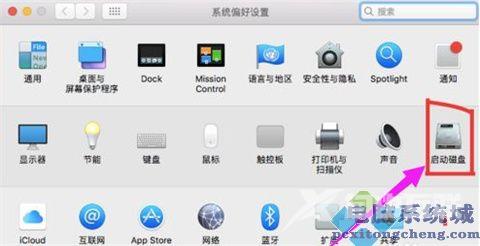
3、等待进入硬盘启动选择界面后,继续输入用户名和密码解锁。
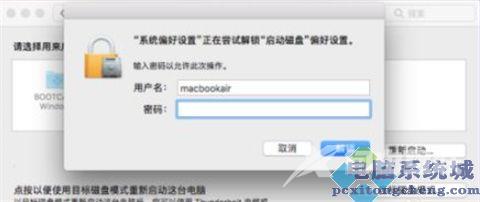
4、来到启动磁盘界面后,就可以选择自己默认想要启动的windows还是mac硬盘,点击重新启动即可,这样以后系统启动时就会默认启动进入该系统盘。
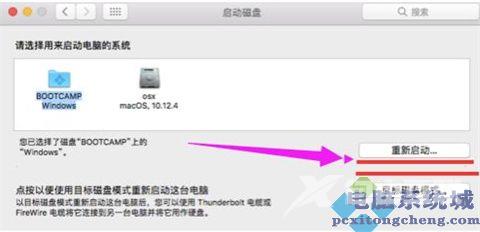
方法二:开机启动菜单中切换
1、在电脑开机的时候一直按住键盘上的option键。

2、这样就会出现磁盘选择的界面,然后就可以选择想要进入的系统单击进入,不过这个方法需要每次开机时都要重新选择设置,比较麻烦些。

总结:
方法一:直接在bootcamp中切换
方法二:开机启动菜单中切换
以上的全部内容就是自由资讯网为大家提供的苹果电脑怎么切换系统的两种具体操作方法介绍啦~希望对大家有帮助~还有更多精彩内容尽情关注本站,感谢您的阅读!
